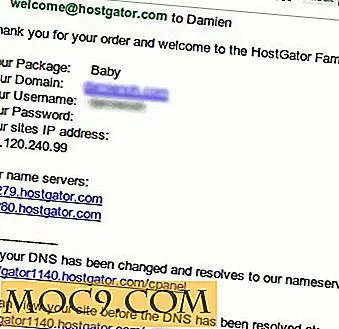Använda en dold disk för att skapa en lösenordsskyddad enhet i Windows
Generellt, för att dölja filer och mappar från vanlig syn, försöker de flesta Windows-användare att ändra attributen för nämnda fil eller mapp. Detta kommer med framgång att dölja målfilen. Faktum är att den här metoden används för att gömma några av de viktiga systemfilerna från oavsiktligt åtkomst av användaren. Nackdelen med denna metod är dock att alla kan se dina dolda filer med bara ett klick eller två. För att hantera detta finns det flera program tillgängliga för Windows för att dölja filerna, och Hidden Disk är en sådan fri applikation. Om du har filer och mappar som du vill dölja och lösenordsskydd, så här gör du hur du kan göra det med hjälp av Hidden Disk.
Dölj och lösenord skydda filer och mappar
Att använda Hidden Disk för att lösenordsskydda och dölja dina filer är enkelt. För att börja, gå över till den officiella hemsidan och ladda ner freeware. Efter att ha laddat ner, installera det som någon annan Windows-programvara.

Efter installationen av programvaran, starta den med hjälp av skrivbordsgenväggen. Användargränssnittet är minimalt, och det finns inga komplicerade inställningar alls. För att skapa en dold disk, välj det valfria drivbrevet med hjälp av pilknapparna i det övre högra hörnet och klicka på "Skapa disk" -knappen.

Så snart du klickar på "Skapa disk" -knappen visar Hidden Disk dig ett varningsfönster som berättar att du inte ska formatera eller installera om Windows eftersom data som lagras på den dolda skivan kommer att gå vilse. Detta händer eftersom programvaran kommer att skapa en dold container någonstans i din Windows-installationsenhet. I händelse av ominstallation eller formatering, säkerhetskopiera alla dina filer först.
För att fortsätta, klicka på "Jag kommer minnas" -knappen.

Med ovanstående åtgärd kommer den dolda skivan att skapas, och den kommer att visas som en separat partition i File Explorer. Du kan öppna den som någon annan partition och lägga till så många filer som du vill, förutsatt att du har diskutrymme.

När du är färdig med att lägga till filer och mappar till den dolda skivan, klicka på "Inaktivera disk" -knappen, och den kommer att ta bort den dolda skivan från File Explorer.

För att komma åt den dolda behållaren i framtiden, enkelt starta programmet, välj drivbrevet och klicka på "Skapa disk" -knappen. Den här åtgärden öppnar den dolda skivan och du kan komma åt alla dina filer och mappar.
Du kan också skydda den här dolda skivan med ett lösenord så att ingen kan röra med din dolda skiva. För att göra det, klicka på länken "Skapa eller uppdatera lösenord" i huvudfönstret.

Här anger du ditt nya lösenord och e-postadress i det här fönstret och klickar på knappen "Skapa lösenord".

Från och med nu, när du försöker öppna programmet Hidden Disk, kommer det att fråga om ditt lösenord.

Om du glömmer ditt lösenord kan du klicka på länken "Återställ lösenord via e-post" för att få ett nytt lösenord via e-post.
Jag har försökt att återställa lösenordet, och säkert såg ansökan mig ett nytt lösenord som kan låsa upp den dolda disken.

Slutsats
Som du kan se gör appen det enkelt att snabbt gömma och lösenord skydda dina filer och mappar. Detta är dock inte ett idiotiskt sätt, och du bör inte lita på den här appen för att skydda din känsliga data, eftersom den inte krypterar den dolda behållaren. Men det är säkert bra att dölja filer och mappar som du inte vill att andra ska se. Så ge ansökan ett försök. Det är trots allt gratis och lätt att använda.
Gör kommentar nedan och dela med dig av dina tankar och erfarenheter om att använda ovanstående metod för att dölja och lösenord skydda dina filer och mappar i Windows.

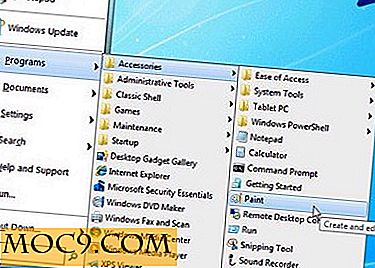
![Förhindra strålkastare från att indexera en viss mapp [Mac]](http://moc9.com/img/spotlight-prevent-indexing.jpg)